新中大财务软件报表系统辅助文件
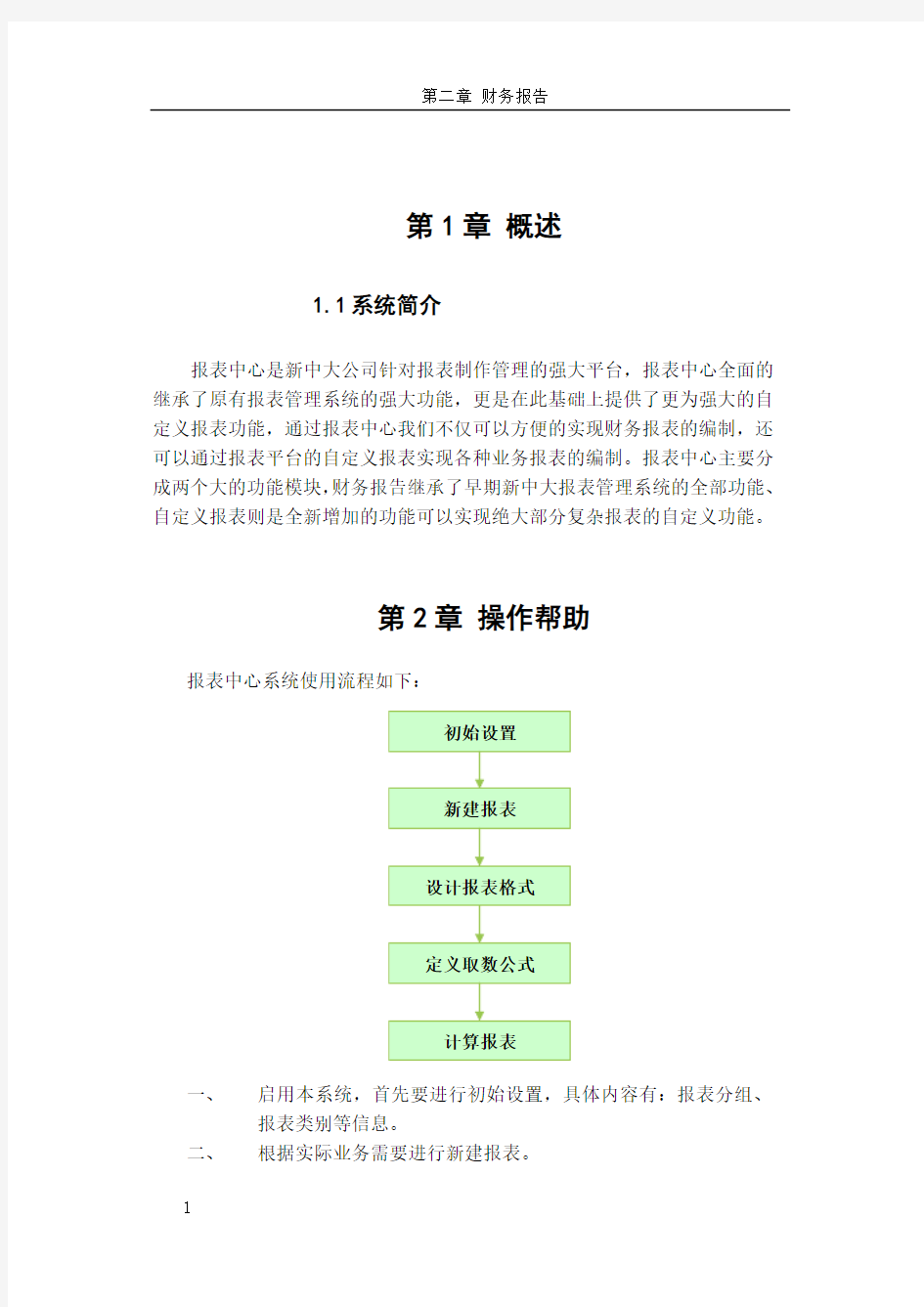

第1章概述
1.1系统简介
报表中心是新中大公司针对报表制作管理的强大平台,报表中心全面的继承了原有报表管理系统的强大功能,更是在此基础上提供了更为强大的自定义报表功能,通过报表中心我们不仅可以方便的实现财务报表的编制,还可以通过报表平台的自定义报表实现各种业务报表的编制。报表中心主要分成两个大的功能模块,财务报告继承了早期新中大报表管理系统的全部功能、自定义报表则是全新增加的功能可以实现绝大部分复杂报表的自定义功能。
第2章操作帮助
报表中心系统使用流程如下:
一、启用本系统,首先要进行初始设置,具体内容有:报表分组、
报表类别等信息。
二、根据实际业务需要进行新建报表。
三、设计新建报表的格式,及在需要从系统内取数的单元格中定义
取数公式。
四、定义完成后,使用报表计算功能即可实现报表数据的生成。
第3章功能手册
3.1财务报告
3.1.1基本功能
财务报告是财务报表制作工具的杰出代表,它以久负盛名的PowerBuilder和Visual C++工具合成开发,在设计思路上充分吸收了著名的Excel电子表格的优点,并且淋漓尽致地发挥了Windows的特点,在操作上最大程度地体现了新工具方便、直观、快捷、实用、美观等特点。
此报表系统的功能特点可以从以下几方面进行阐述:
与“账务处理系统”的完美结合使财务人员轻松自如。
本系统的现金流量表设计精巧、编制灵活、生成快捷、已率先通过财政部专家评审。
系统除了为您提供了丰富、实用的通用报表外,也提供了自定义报表的口径,并且提供了丰富的取数函数,这样用户可制作非常复杂、全面的报表,能满足您不同的管理需求。
独有的审计追踪功能和表间平衡关系校验功能,可以清晰地表述各账表之间的关联,更是减轻了对各类报表的审核工作。
强大的报表汇总功能,可轻松实现同类报表的汇总工作。
成批计算、成批打印等批处理功能大大节省了用户的时间和精力。
可以多口径进行报表编辑,既可以通过系统主菜单进入相应编辑状态,也可以通过常用工具栏上的按钮进入,还可以通过选中需编辑的“单元”,单击鼠标右键,在随即出现的弹出式窗口中选择相应的编辑菜单。
可以将报表数据方便地折合成以千元、万元、千万元等作为金额单位。
单元“保护”功能可以防止某些单元被他人更改或因为其它误操作而丢失,加强了报表的安全性。
每张报表可以进行权限(口令)设置,加强了报表的安全性。
各单元间可以进行任意组合,使一些不规则报表的编辑变得轻松自如,如实现报表中的表头和表尾部分的编辑。
可以自由定义账表打印的范围、页边距、打印方向、打印比例,对于打印内容超过一页的报表,还可设置固定的表头、表尾。
全面支持彩色,包括报表的单元底色、文字、边界等。
支持在报表的任意位置中插入图片,以达到图文并茂的效果。
报表列表可以按树状显示,并能按报表类别、月份、下级单位分层展开。
系统提供的传出和汇入功能可以方便地实现不同企业间、上下级单位间的数据传递,并且提供多种传递方式,其中包括远程传递。
系统提供的“汇入其他财务软件的报表”功能,为第三方软件数据转入提供了开放的接口。
报表可以和标准文本文件“TXT”,数据库格式文件“DBF”、“EXCEL”文件相互转换,供用户深层次的开发使用。
汇总以上的系统功能特点,同时也归纳出了新中大财务报告的主要功能:报表管理、公式定义、表间取数、比较分析、批处理、传出与汇入、报表制作、平衡检验、自动计算、格式转换、同类汇总。
这些功能特点在后续的介绍中,我们会逐一涉及。
财务报告中的数据主要源自于“账务处理系统”中产生的数据,所以该系统必须和“账务处理系统”配合使用。
在财务管理中,除了需要制作常规的几张格式统一的报表外,还经常需要制作各种各样的内部管理报表,由于这些报表的格式和内容是多变的,为此,本软件提供了完善的制表工具,并汇合了最灵活、最方便和自由的操作手段、准备了二百多个函数,使用户自己能随心所欲地制作各种各样的复杂报表。
3.1.2进入财务报告
在工作管理平台中选择报表中心,进入报表中心。
图 0-1
进入报表中心后默认就为财务报告内容
图 0-2
3.1.3建表
再次点击财务报告Tab会出现一个下拉菜单列表,选“新建”,系统提供两种建表方式:
图 0-3
“1.从原有报表格式中复制”是从已有同类报表中复制过来的简捷生成方法,屏幕将列出当月所有报表供用户挑选,您可以按不同的报表组别、报表类型、月份及下级单位的报表中进行报表筛选,然后再选择要进行复制的报表。
“2.新建格式”即建立全新的报表,报表的所有格式也将都由用户自行定义。
新建过程中,系统提供对报表名称,具体格式的设置,如行数、列数、行高、列宽、对齐方式、小数点位数和计算结果为零的单元显示0.00的设置选项,及对报表边框和颜色的具体设置。关于该窗口中的格式,行高和列宽
建议用户不必作改动,其它参数则可根据需要做出调整。格式定义好之后,系统将给出一张空白报表,该报表的格式和定义的相符合。在具体制作前,我们首先来熟悉一下报表编辑窗口的结构,它主要包括以下几部分:
表编辑菜单
报表显示主
图 0-4新建格式生成的报表窗口
报表编辑菜单栏:提供编辑报表所需的所有菜单。
常用工具栏:提供在报表编辑中使用频率高,相对重要的菜单,以方便用户的操作。
数据输入框:是输入报表所有内容(包括公式、文本)的唯一入口。
报表显示主区:显示报表的编辑结果。
3.1.3.1报表制作若干概念
在具体制作之前,需要先解释一些基础但又非常重要的概念。
3.1.3.2单元
报表有若干个列,若干个行,行、列的每一个交叉(即格子)在此称为“单元”,例如某报表共有10行4列,那么该报表一共有40个单元,报表制作的
大部分工作都是围绕“单元”进行的。
为了方便报表的制作,每一个单元赋予了唯一的名称,像A1、C12、FF2等等,前面的英文字母表示该单元所在的列,后面的数字则表示该单元所在的行,所以A1表示第一列第一行交叉处的单元,C12表示第三列第十二行交叉处的单元。报表中列的字母顺序依次为:A、B、C、D、……、Z、AA、BB、……、ZZ,行则按数字从1开始从小到大排列。单元名在以后的公式定义中是很重要的。
在编制报表的整个过程中,经常需要引用单元格,如公式SUM(B4,B7)中就引用了单元格B4和B7。引用单元格的情况大致有以下几种:如果要引用请使用
在列A和行8中的单元格 A8
属于列B和行1到行15中的单元格区域 B1:B15
属于行10和列E到列H中的单元格区域 E10:H10 行2中的所有单元格 2:2
从行2到行10中的所有单元格 2:10
列F中的所有单元格 F:F
从列F到列S中的所有单元格 F:S
从A列第1行到E列第5行的单元格区域 A1:E5
如果要改变单元的宽度、高度,可将鼠标移动至顶行(或最左列)两单元的交界处,此时鼠标的光标形状将改变,在鼠标指针的形状变为时,按住鼠标左键左右拖动即可改变单元的宽度;在鼠标指针形状变为时,按
住鼠标左键上下拖动即可使单元的高度发生变化。但是这样只能较粗略的改变单元的宽度和高度,若用户需要精确的控制单元的宽度和高度,可通过报表编辑菜单“编辑\其它属性\行高(列宽)”实现。
当鼠标点击任一单元,该单元将以醒目的黑色边框显示,表示该单元已经是“当前单元”,菜单上的许多功能都是针对确定的单元即当前单元的。当用鼠标作上下左右拖拉时,多个单元将同时被选中,如图 0-5所示:
图 0-5当前单元
那么上图 0-5中的这10个单元将一起都作为“当前单元”。
如果在当前单元处点击鼠标右键,屏幕将弹出一个纵向菜单,该弹出式菜单内有和本单元格式有关的功能,如“剪切”、“复制”、“粘贴”、“单元属性”等等。在此可以直接对单元格操作,尽管许多属性和报表编辑窗口中总菜单中的属性重复,但这样会使操作更加方便。
点击“单元属性”,用户可对单元格的“对齐方式”、“小数点位数”、“数值显示格式”、“保护”、“边框”和“颜色”进行设置。
在该菜单中有下列几个重要的概念、功能需要着重提出:边界与保护。
3.1.3.2.1边界
尽管报表中每一个单元有上、下、左、右四个边界线,但是本软件规定,每单元只拥有上、左2条边界,其它2条边界线分别属于下方和右侧的单元,所以在菜单中您能够修改上、左边界线的宽度、颜色。
3.1.3.2.2保护
为了防止某些单元被他人更改或其它误操作而丢失,而引入了保护的概念,“保护”主要有以下两种用途:
1、防止被更改,设置“保护”对于有上下级关系的单位、上级单位设计好报表并下传以后,不希望下级单位擅自改动时很有用。
2、在以后对各下级单位的报表进行“同类报表汇总”功能时,对某些有行号的单元需要禁止汇总,那么也可以对这些单元设置保护。
经保护的单元左上角会出现一个红色的三角形以示区别。
当设置了保护以后,您还必须对报表设置口令,否则保护将无法生效。口令的设置功能在报表编辑菜单的“1.文件\5.报表修改口令”处。
取消“保护”的操作为一个逆向过程,即首先通过菜单“F.文件\5.报表修改口令”输入口令,使当前单元由锁定状态转变为可编辑状态,然后再在当前单元的位置上单击鼠标右键,在随即弹出的菜单中单击一下“保护”菜单,当“保护”菜单左边的“√”符号消失时,便表明取消“保护”的操作完成了。
3.1.3.2.3组合
组合是很常用的单元功能,所谓单元“组合”就是将多个单元合并成为一个单元,如图 0-6所示。组合单元的内容以参加组合的左上角第一个单元的内容为准。
图 0-6选中的单元格进行组合后的窗口
该菜单同样适用于解除已组合的单元,报表的标题、表尾都是通过这样的组合方法得到的。
3.1.3.2.4实表行列号
许多报表的内部本身就有“行号”,如下图 0-7所示的“资产负债表”:
图 0-7
报表中的当前单元的单元名为C7,即第7行第3列,而按照实际的行列号计算,应该为第2行第3列,为了便于记忆和以后的公式定义,您可以对该单元定义实表行列号,定义实表行列号操作在下方图 0-8中进行。实表行列号的书写方法为 \行\列,如上述单元可定义为“\2\3”,同时也可定义相对于当前单元的后继几行几列所包括的单元的实表行列号,例如就针对图0-7而言,当用户定义了C7单元的实表行列号以后,如果还设置了“自动定义后继1 行”,那么执行的结果是D8单元的实表行列号也将由系统自动计算得出。一旦定义了实表行列号后,在窗口左上角的当前单元名中将以该行列号显示。
图 0-8定义实表行列号窗口
3.1.2.3报表编辑菜单
报表编辑还有一些重要功能没有被包括在弹出式菜单中,如打开、存入、单元内容清除、串替换、集中录入公式、平衡校验等等,下面就按照编辑窗口菜单栏中各菜单的排列先后顺序逐一加以介绍。
提示:本系统中,在执行“另存为”命令时有一个特殊功能:将当前报表转换成千元、万元、…、千万元报表。
单击菜单“文件\另存为”后,系统首先弹出“确定报表文件”窗口,在该窗口中有一个“报表数据”参数,该参数的下拉框内容包括“原数据”、“化为千元”、“化为万元”、“化为十万元”、“化为百万元”和“化为千万元”。当用户选择了“原数据”外的任一选项时(即用户要进行金额单位调整),系统弹出转换范围窗口供用户设置转换范围。其中“转换录入的数字(非公式)”主要是指报表中手工录入的数据,一般包括报表的表头、表尾。
在有些报表中会含有“行次”栏目,行次一般用数字1、2、3…表示,这样在报表进行千元、万元等转化时,系统也会自动将它们转换成以千元、万元格式表示,这是不合乎常理的。但如果用户将“行次”栏设为保护状态,然后选中“(保护)的单元不转换”选项,这样便可避免上面所述现象的出现。如果用户需要禁止某些数据的转换,也可通过该选项进行控制。
另外,系统在另存为中还提供自动删除行、自动删除列的功能,如删除行,则以列为判定标准,如删除列,则以行为判定标准。
文件转换格式输出:系统可提供四种输出格式。
*.DBF格式:将现有文件以DBF格式输出。
*.XML格式:将现有文件以超文本文件导出,用于记录数据。
*.TXT格式:将现有文件以纯文本文件导出,使用本功能时,原文件中
的图形、公式、单元风格等内容将被忽略。
*.DIF格式:将现有文件以DIF格式输出,它是Excel的文件格式之一。
只转换当前单元:指转换当前报表中某单元或某个单元中的文字、数字,并包括单元的组合格式。
转换Excel输出:此项功能可轻松地将当前整张报表或某个单元格的内容转换成Excel输出,并且提供三种不同层次的转换方式。
在您进行转换EXCEL输出前,必须确认计算机已安装了EXCEL应用程序,否则报表信息不能导出;在输出前必须进行报表计算,以确保结果的正确。
只转换报表的数据:指转换当前报表中各单元或某个单元中的文字、数字,其中单元的组合格式在报表数据转换过程中保存。
转换报表的格式与数据:此方式除了转换当前报表的数据外,还转换报表的格式,此处的“格式”仅包括表格线和数据在单元格中的对齐方式,对于报表中单元格的底色、文字的颜色、大小等等其它格式不能通过该方式转换输出。
报表内容全部转换:是指将当前报表的内容原封不动地转换成Excel 格式,例如:当用户对当前报表的某些单元格进行了边界宽度设置、字体颜色设置、以及行高、列宽的调整等操作后,要使转换成的Excel文件也保持该格式,那就应该选用该方式。
7、从EXCEL导入:此项功能可将用EXCEL制成的报表的内容导入本报表系统,并且提供三种不同层次的转换方式
只转换报表的数据:指转换当前EXCEL文件中各单元或某个单元中的数据,一般是对于相同格式的报表而言的。
报表内容全部转换:是指将当前EXCEL文件报表的内容全部转换给本系统,生成的内容与原EXCEL文件的内容一样。当用户对EXCEL文件当前报表的某些单元格进行了边界宽度设置、字体颜色设置、以及行高、列宽的调整等操作后,要使本系统转换成的报表文件也保持该格式,那就应该选用该方式。
转换报表的格式与数据:除了转换当前EXCEL文件报表的数据外,还转换EXCEL文件的格式,此处的“格式”仅包括表格线和数据在单元格中的对齐方式,对于报表中单元格的底色、文字的颜色、大小等等其它格式不能通过该方式转换输出。
在选择导入的报表时,可以选择第几张报表进行导入,如不选为全部导入。
8、报表修改口令:报表是企业重要的财务资料,一般都要经过授权的人员进行修改、处理,因此为了提高安全程度本系统提供对每张报表进行口令
设置功能,由制表人自己设置口令及设置如下内容:(1)是否允许他人增删行列;(2)是否允许他人修改公式;(3)是否允许他人修改文字;(4)是否允许他人修改报表格式;(5)是否允许他人修改已设为“保护”的单元;(6)是否允许他人修改平衡校验公式。这些选择可以单选、多选或全选。一旦选择了某项(列如增删行列)他人不得修改,那么其他人打开该表时,表中的某项(如增删行列)即变成灰色了。如果要进行该项修改,必须知道口令才能进行操作。如果不需要口令设置了,也可进行解除,由原设置口令的操作员进行。
9、页面设置:此项功能可控制打印工作表的外观。可对工作表、表头、表尾及页边距进行设置。
10、打印预览:实时显示各页面或分页的打印效果。
11、打印:支持打印当前活动内容、所选内容和图片。
单击该菜单后,系统首先弹出打印对话框,在此对话框中您还可进行多项设置,如设置打印范围、打印分数和分页打印顺序,还可对“页码位置”、“对齐方式”等进行设置。单击打印对话框中的“属性”按钮又可以调出对话框设置纸张大小和方向。这些设置参数将会保存到文件中去,如果文件打开后该文件的打印参数设置在本机不支持,将会恢复成本机的缺省设置。
您也可以使用常用工具栏上的图标进入打印对话框进行打印。
看到这里,有些用户可能会问,在菜单“页面设置”中可选择打印机和纸张大小、方向,在菜单“打印”中又可进行同样的设置,那么打印时到底以哪处的设置为准?它们之间是否存在一定的关系呢?
问题一的答案:是以菜单“打印”中的设置为准。其实用户只要掌握一点,便会马上茅塞顿开。在本系统中,“页面设置”中的所有设置将始终影响着该文件(在本系统中即为报表),除非该报表被删除。所以在打印时修改了相关设置后,仅仅是对该次的打印结果起效。
问题二的答案:或许细心的用户也已经发现,每次刚进入打印对话框时,系统缺省的打印机、纸张大小和方向都是与“页面设置”菜单中的设置相一致的,它正是取自“页面设置”菜单中的数据,这也就是它们之间存在的关系。
12、打印空表:是指打印出的报表不反映报表中各项目的业务发生数据(直接输入的业务数据除外),即使报表中的有关项目已有业务数据发生。在打印时您还可选择是否打印单元名标尺。
3.1.2.4行列增删
可在报表的任意位置改变报表行列的数量。包括前插一行、后插一行、删当前行、前插一列、后插一列、删当前列。
插入工作表:在不退出当前报表的情况下,插入新的报表,便于用户切换操作。此功能类似Excel报表的sheet功能。
行列筛选设置:由于报表通过公式取数计算,无论行或行计算结果为零,都显示于报表上,不能自动消除,导致无用行、行太多,影响报表的查看,通过“行列筛选设置”,用户可自定义行、列筛选方案,剔除符合筛选条件的行、列,提高报表查看效率。建议用户最好采用另存来保存这些计算结果,而计算之前的报表则当作报表模板。
说明:
1、在筛选条件设置中,列名以字母:A、B、C……表示,行名以数字:1、
2、3……表示。
2、报表中允许设有的行范围为:1~65530;允许设有的列范围为:1~700。
3.1.2.5编辑
整表属性:整表属性用于设置报表的公共属性、工作表属性-背景和工作表属性-其它。
公共属性:用户可在此对“打开后立即计算和数据源填充的数据连同报表一起保存”进行设置。
工作表属性-背景:系统提供两种背景:背景色和背景图片。
工作表属性-其它:
计算结果为零的显示为0.00:选择该选项,报表将计算结果为零的显示为0.00。
默认打印本工作表:选择该选项后,在“文件/打印”中,用户可看到默认打印栏被选上,直接可进行打印操作。
另外,系统在工作表属性中还提供了“将变动应用到所有工作表”选项,用户可根据需要进行选择。
定义实表行列号:许多报表的内部本身就有“行号”,如下图 0-9所示的“资产负债表”:
图 0-9
报表中的当前单元的单元名为C7,即第7行第3列,而按照实际的行列号计算,应该为第2行第3列,为了便于记忆和以后的公式定义,您可以对该单元定义实表行列号,定义实表行列号操作在下图 0-10中进行。实表行列号的书写方法为“\行\列”,如上述单元可定义为“\2\3”,同时也可定义相对于当前单元的后继几行几列所包括的单元的实表行列号,例如就针对图 0-9而言,当用户定义了C7单元的实表行列号以后,如果还设置了“自动定义后继1 行”,那么执行的结果是D8单元的实表行列号也将由系统自动计算得出。一旦定义了实表行列号后,在窗口左上角的当前单元名中将以该行列号显示。
图 0-10定义实表行列号窗口
在修改报表时,通过该功能可对相同字串做统一的替换,大大节省了时间。
插入图片:在当前表页中插入图片。一般用于对多组数据的比较。在插入图表前,您还可控制插入的图片是否以透明或带有边框的方式显示。
集中录入公式:当用户对本系统中的报表函数相当熟悉以后,便可利用该菜单直接手工录入有关单元格所对应的函数。建议用户通过“函数引导输入窗口”输入(这在报表输入章节中会加以介绍),特别是初试用户。
3.1.2.6格式
“格式”菜单包括:工作表重命名、行/列的行/列高、隐藏、取消隐藏设置和零计算结果显示三个子菜单。
3.1.2.7计算分析
1、整表计算:对报表中所有以“=”开头的单元格进行计算。
系统在计算的过程中同时对各单元格进行语法检查,当在计算的过程中出现差错时,系统会提供“计算消息窗”反映相关的信息,用户可将该提示信息打印出来。
2、当前单元计算:对当前选定的单元进行计算。
系统在计算的过程中同时对该单元格进行语法检查,当在计算的过程中出现差错时,系统会提供“计算消息窗”反映相关的信息,还可将该提示信息打印出来。
3、整表计算(包括未记账凭证):如果用户在“账务处理系统”中未对当月的凭证进行记账操作,而用户又需了解相关的报表数据,这时用户可执行该菜单。
4、当前单元计算(包括未记账凭证):对当前选定的单元进行计算,计算的数据源包括未记账凭证。
5、全工作表计算:对报表中所有工作表进行计算。
系统在计算的过程中同时对该单元格进行语法检查,当在计算的过程中出现差错时,系统会提供“计算消息窗”反映相关的信息,还可将该提示信息打印出来。
6、全工作表计算(包括未记账凭证):对报表中所有工作表进行计算,计算的数据源包括未记账凭证。
7当前单元各下级单位数值比较:用于对各下级单位就各个项目的发生额进行比较,以便上级单位了解、比较各下级单位的财务状况和经营成果,据以做出正确的管理方向、确定重点的管理对象。
8当前单元各月数据比较:用于提供当前单元所在项目每个月的发生额和所占比例情况。
9生成指标分析表:指标分析表可对上级单位与各下级单位或各下级单位间就有关指标进行比较、分析。生成指标分析表的具体操作步骤为:
1)单击菜单“计算分析\生成指标分析表”,弹出生成指标分析表(指标)
窗口,该窗口中有“指标”、“下级单位”和“格式定义”三张选项卡。系统默认窗口中当前显示的内容为“指标”选项卡的内容。用户如果要切换至其它选项卡内容窗口,只需将鼠标指针置于所需的选项卡上,然后轻轻单击一下鼠标左键即可。下面我们就将看到这三张卡片在整个系统中的功能。
2)定义指标分析表格式,该步操作在“格式定义”选项卡所对应的界面中进行。
有关参数说明:
指标分析表格式:主要是确定“下级单位”和“指标”哪个作为指标分析表的行,哪个作为列。指标分析表的行数最多不得超过50行,这样就意味着:用户如果将“分析指标”作为行则该指标分析表中的反映的指标不得超过50;如果将“下级单位”作为行则指标分析表中最多只能反映50个下级单位的情况。
还有一个“提取总公司指标”选项,用鼠标点击可将其置为选用状态,“√”表示选用,空白表示不选用。若不选用该选项,指标分析表将是各下级单位间进行指标比较。
指标分析提取方式:包括设置指标每次提取的列数、指标各数据单元名称和确定指标单元每列的内容是取自指标单元的右边还是下方的单元格内容。
3)在“指标”选项卡所示窗口中提取指标。用鼠标选中报表窗口显示主区中的单元,如“短期投资”,然后单击“提取指标”键,系统便提取该单元的相关信息反映到“指标名称”、“指标数据”、“单元名”中。以同样的方法依次提取需进行分析的指标。
4)在“下级单位”选项卡所示窗口中选择需纳入指标分析的下级单位。用户只需单击窗口中间选入选出按钮,即可将所需的下级单位从“未选入”框中移至“已选入”框中,也即表明该下级单位为指标分析的对象之一。
5)最后单击窗口中的“确认”按钮,紧接着在“确定报表文件”窗口中确定有关参数,系统便会生成一张您所需要的指标分析表。
10、求和:对选定的单元进行求和运算。
3.1.2.8工具选项
1、科目表:可以以列表或树形的方式列出本核算单位所有会计科目的名
称、代码,以帮助手工快速录入公式。
2、审计追踪:可供用户查看当前单元所对应科目的账本数据,如总分类账、普通明细账、项目明细账以及凭证,各类账本之间用选项卡进行划分,要查询哪类账本,只需单击相应的选项卡即可。
在审计追踪窗口中,系统能通过“总分类账”界面反映某科目总括的会计信息;通过“普通明细账”界面反映当前科目详细的会计信息;若当前科目从属某项目核算,则可通过“项目明细账”界面查询到相关的会计信息;提供的审计追踪“凭证”界面能够按照科目性质显示对应的相关内容,基本与账务凭证保持一致。并且各账本所反映内容可包括“未记账凭证”。若要查看未记账凭证信息,您只需用鼠标在“包括未记账凭证”选项卡内打上“√”即可。
需要说明的一点是,审计追踪的对象并非是当前单元本身,而是当前单元所涉及的各个科目,并且只能逐个分开反映各自的审计追踪结果,也就是说,当当前单元的计算表达式中涉及多个科目(项目)时,系统的处理方式为:自动将当前单元所涉及的科目(项目)都罗列在窗口中“科目(项目)”参数的下拉框内,用户通过切换此处的选项,逐一查看各个科目(项目)的审计追踪结果。
【例】:要审计追踪资产负债表中货币资金项目的“期末数”,该项目的“期末数”所对应的表达式为“=J_QMYE(101)+J_QMYE(102)+J_QMYE(109)”。
当用户进入该单元的审计追踪窗口时,可以看到系统首先反映科目109的期末余额情况,但“科目(项目)”参数的下拉框内还列有“J_QMYE(101)”和“J_QMYE(102)”,用户如果要查看101、102科目的期末余额情况,只需将窗口中的“科目(项目)”参数切换至目标科目(项目)即可。
提示:在报表中双击已设计好的公式单元,其功效等同于选中某公式单元,然后单击菜单“其它\审计追踪”,即进入该单元的审计追踪窗口。
3、设置平衡校验:该菜单用于用户录入平衡公式,如A12=D12,A13>=B13+C13等式子。平衡公式支持加减乘除、括号及支持引用10类公共函数(如ABS( )、Sum( )、Average( ))运算,系统提供“平衡校验函数引导录入”窗口。平衡表达式的关系可以为“=”、“<>”、“>”、“<”、“>=”和“<=”。
4、平衡校验:可对“设置平衡校验”菜单中设置的平衡公式进行校验,如果等式设置有误,系统会提供“计算消息窗”反映相关的信息,用户还可将该提示信息打印出来。
系统在执行计算操作时,包括“平衡校验”这步工作。
5、平衡校验传入与导出:报表平衡校验的结果以文件的形式传出与导入,系统默认的报表平衡校验文件为“balance.ini”。
6、变元设置:此功能是为了方便用户制作报表。
当用户制作报表时经常用到一些值很长或很复杂的数字或文字时,就可以使用变元设置功能,实现简单化的操作。
点击“增加一行”即可进行变元设置,需要特别提醒用户的是,变元必须以“@”开头,并以“@”结尾,中间用户可以根据自己的习惯设置一些简单易记的字符,“值”就是变元所对应的一些比较长或复杂的数字或文字等。
变元设置好之后,在以后的报表制作过程中随时可调用设置好的变元,以简化报表制作过程。
7、导入公式函数:将公式函数导入系统,以备用户制作报表时取用系统的各种函数。
8、XML转换输出:将当前报表以XML超文本文件形式输出。
9、其它选项:用于设置与其它账套、年度数据库连接的数目。
3.1.2.9窗口
在本系统中可以进行多窗口操作。所谓多窗口是指一个窗口中的事务尚为处理完毕时又同时打开另一个或多个窗口处理别的事项。在通常情况下,刚打开的窗口会将原先的窗口覆盖,如果此时单击该菜单,系统可将这两个(或多个)窗口同时显示在当前窗口中,并且可将这些窗口按垂直、水平、并排、层叠四种不同的方式排列显示。
3.1.2.10其它
1、帮助:提供了联机帮助系统,以方便您在遇到问题时可随时查看。
2、计算器:系统提供“计算器”的功能,它可以帮助您执行所有常用手持计算器所能完成的标准操作,如加法、减法、以及科学计算器中的对数和阶层运算。有关如何使用计算器的详细信息,请查看“计算器”中的“帮助”菜单。
3、自动计算:
双击报表自动计算:选中此选项,系统在用户双击打开报表时自动进行报表计算。
报表改动提示报表计算:选中此选项,系统在用户进行报表改动后,退出时系统会自动提醒用户进行报表计算,保证报表数据的及时更新。
图 0-11
到此,我们已完成了对报表编辑窗口中所有菜单的介绍,最后还想说明、强调几点,希望能引起用户的重视。
注意:
在对各菜单的介绍中,经常提到“单元”,这里的“单元”概念不仅仅是指一行与一列所围成的一个单元格,它可能是由许多真正意义上的单元格所组合成的一个新的单元格,也就是说,各菜单介绍中提及的“单元”是一个泛指的概念。
3.1.2.11报表输入
介绍了这么多,下面就让我们开始对当前报表进行编辑。报表支持直接输入,也可在报表公式录入窗口中进行录入,它是数据录入的唯一入口。
数据录入行左边提示的是当前单元的单元名,如A1、C6等等,右边则用于输入当前单元的内容或表达式,输入内容有公式和非公式之分,当输入内容以等号“=”开头时,软件自动将该内容默认为公式,公式是由函数和数字、运算符组成,并且必须要经过计算以后才能在报表中显示。在数据录
入行的最右侧有一个图标,点击后将出现公式编辑窗口,在此您可以查看所有可用函数、各函数的参数等内容,帮助您快速查找函数、录入公式。
各函数实现的功能、使用方法参见“2.4报表函数”。
在“报表处理系统主窗口”中,系统提供了六张供参考的报表:资产负债表、损益表、现金流量表、资产负债表(2000年版)、利润分配表(2000年版)和现金流量表(2000年版)。用户可以在这些报表的基础上,作适当的修改,使其成为适合反映本企业财务状况的会计报表。
若要新建报表,则首先需要进行格式设计,确定报表标题、表尾和报表各项目名称等内容。报表格式设计完毕,便可设计报表数据,如对于“资产负债表”,需定义各资产、负债、所有者权益项目的“年初数”和“期末数”。下面以编制“资产负债表”为例说明整个编制过程。
1、首先定制资产负债表的整体轮廓,它包括报表标题、编制单位信息、报表所含栏目、报表表尾。
2、依次录入资产、负债和所有者权益所包括的项目。根据我国《企业会计准则》的规定,企业的资产负债表采用账户式结构,所以在录入资产全部项目时遵循将流动性大的资产排在前面,流动性小的资产排在后面的原则;对于负债及所有者权益的全部项目按求偿权先后顺序排列。
3、设计各项目的数据,在“资产负债表”中包括“年初数”和“期末数”。
<例>:假设该账套的建账日期为“2002年1月1日”,定义“货币资金”项目的“年初数”。
1)将单元格定位在“货币资金”所对应的“年初数”栏上,然后将光标移至数据录入行内,因为输入的为函数,所以加上“=”,然后单击数据录入行最右侧的图标,系统弹出“公式编辑”窗口。(若用户对各业务函数相当熟悉,可通过菜单“集中录入公式”直接手工输入。)
2)“货币资金”项目的“年初数”所对应的函数应为“J_QCYE(科目,月份、部分代码、年度、账套号)”,括号中的内容为该函数的参数,您可在“函数引导录入窗”最下方的“参数”栏内查看到。由于“货币资金”项目应根据“现金”、“银行存款”、“其他货币资金”科目的年初余额的合计数填列,该账套的建账日期又为“2002年1月1日”,所以“货币资金”的“年初数”应通过表达式“=J_QCYE(101,1)+J_QCYE(102,1)+J_QCYE(109,1)”进行统计,其中101,102,103,分别代表“现金”、“银行存款”、“其他货币资金”科目。
4、对当前单元或整表进行计算,系统便根据用户所设置的公式自动计算出各项目的数值。
5、单击工具栏上的按钮或单击菜单“文件\存入”保存当前所设置的报表。
注意:
1、当一个单元输入完成,击回车键后光标自动跳到右边(或下方,在菜单“选项”中设置)单元,此时需要再敲一次回车键就能继续录入该单元的内容,也即第一次回车表示录入完成、切换单元,第二次回车表示开始新单元
的录入。在这两次回车键中间,可以用键盘的上、下、左、右键控制光标的移动,当然也可以用鼠标直接点取。
2、系统采用了标准的Cut、Copy、Paste功能,可以与Excel、Word、IE页面相互之间作表格的复制粘贴操作。
3、与Excel表一样,系统支持自动增行、自动增列。
3.1.4报表函数
3.1.
4.1报表公式的设置
每个单元中的内容可以有两种数据来源:直接填数、填字和公式。公式由函数、数字、运算符、括号组成,公式输入时一律以等号“=”开头。在新中大软件中,函数细分为11类。函数的书写规则为:函数名( 参数1, 参数2, ..., 参数n )。
以下将函数分11类介绍,括号中用粗体加黑的参数表示规定必须输入的参数,用斜体小写的参数表示是可选参数。
十一类函数分别为:
1、公共函数;
2、财政业务函数;
3、普通金额类函数;
4、数量类函数;
5、外币类函数;
6、项目核算函数;
7、预算函数;
8、固定资产系统取数函数;
9、工资核算系统取数函数;
10、银行代发工资系统取数函数;
11、现金类函数(现金流量表专用)。
3.1.
4.2公共函数
参数含义:
C-科目、D-账套、X-下级单位代码、m-月份、N-任意数字
新中大财务软件使用说明
新中大财务软件使用说明 第一部分:核算单位管理 1、双击桌面上的“新中大软件”图标,打开后双击其中的“核算单位”运行 “核算单位管理模块”。 2、首先系统要求输入系统管理员口令。首次运行时的缺省口令为12345。建议 你进入系统后即行更改系统管理员的密码,以确保数据的安全。 3、密码输入正确后,按回车键或用鼠标点击“确认”,即可进行具体的操作。 4、新增帐套步骤:帐套功能——新建帐套——存入 在参数中,帐套号、单位名称、行业(选择企业会计制度)、单位负责人、财务主管、建账日期及模块选择(账务处理系统、报表处理系统)这几项是必须要填的,其余则可视情况填写。 此外,在以上的参数中,帐套号,行业,建账日期这几项是不允许直接修改的。 “建账日期”是指计算机正式记账的月份。假如当前月份是2005年3月份,而又想从本年的1月份开始做账,则“建账日期”处输入的是2005年1月1日。“建账日期”还将影响账务时科目余额的输入:如某单位的建账日期为2005年1月1日,初始化时应录入2004年底的余额;如某单位的建账日期为2005年7月1日,则初始化时应录入2005年6月底的余额和1至6月的借贷方累计发生数。 5、修改帐套信息:帐套功能——修改帐套信息——确认 (1)只能进行局部的修改,并不是所有的项目都可以修改的,如帐套号、行业性质、建账日期等是不允许修改的,如果要对这些选项进行修改,则必须把此帐套删除,然后重新增加帐套。 (2)“财务主管”名称的修改,只能针对以后的年度有效,对于以前年度和当前年度,财务主管是不允许修改的。 (3)其他的内容可以自由修改。 6、删除帐套:帐套功能——删除帐套——是 删除帐套后的数据是无法恢复的,因此,对帐套删除操作千万慎重。
信用社(银行)报表管理系统操作手册
信用社(银行)报表管理系统操作手册 目录 系统概述 (2) 第一章系统登录 (2) 第二章系统界面计菜单简介 (2) 第三章导入模版 (3) 第四章报表录入 (3) 第五章数据审核 (7) 第六章数据汇总 (8) 第七章下下级数据汇总 (9) 第八章数据上报 (9) 第九章报表类型转换 (10) 第十章报表数据转换 (12) 第十一章基层社报表录入基本流程 (14) 第十二章辅助程序的使用 (15) 系统概述 农村信用社报表管理系统是一套运行在Windows操作系统之下,集报表录入,数据审核,数据分析为一体的管理信息系统。功能比较完善,数据传送方式多样。因为此系统内容很多,我们此次学习必须懂得的部分,因而讲课的内容也不是按照系统的菜单顺序进行。
在报送模式上我们采用多级汇总模式。基层社在上报分级上既是联社的下级,同时也是本社各网点(分社和储蓄柜)的汇总行。我们目前上交联社的决算报表全部是汇总报表,而且大部分决算报表都只需编制汇总表。系统的汇总表是自动生成的,不能录入,因此我们决定启用下下级模式。具体设置是对于每一个基层社来说只有本社一个地区,即联社的下级地区,此地区拥有多个下下级地区,即分社或储蓄柜。 第一章、系统登录 运行报表管理系统程序进入登录界面(图1) 在姓名列表框中选择要登录的姓名,输入口令,选定报表日期,点击进入系统。 第二章、系统界面及菜单简介 系统的基本界面从上至下依次为菜单,快捷按钮,数据区(图2)系统菜单分为6部分: 1、系统维护:主要功能是报表模版,打印模版的设置和修改,审核、取数公式的浏览和定义等; 2、报表处理:主要功能是报表录入、报表数据查询、报表类型转换、盈亏合并等; 3、报表分析:主要功能是进行数据分析; 4、辅助项目:主要功能是数据导入导出,数据转换等; 5、帮助。 6、退出
新中大财务软件常见问题解答
新中大财务软件常见问题解答 为什么我的新中大财务软件8.0资产负载表做完以后显示是四月份而损益表显示的是一月份呢? 你指的的表头吗? 如果是表头就把括号里面的公式(=year( )+"年"+month( )+"月")复制到表头位置整表计算一下就OK了 比如资产负债的货币资金期末数:应该是(=J_QMYE(101)+J_QMYE(102)+J_QMYE(109))或者(=J_QMYE("101",,,,)+J_QMYE("102",,,,)+J_QMYE("109",,,,))都是括弧里面的,,但是你的估计不是这样,你的可能是这样(=J_QMYE("101",1,,,)+J_QMYE("102",1,,,)+J_QMYE("109",1,,,))或者(=J_QMYE(101,1)+J_QMYE(102,1)+J_QMYE(109,1))他们带的这个“1”指的是1月份,所以你的结果都是一月份的 如果损益表: 一. 商品销售收入=DZJE(501,321) =DLJE(501) 减:销售折扣与折让=JZJE(507,321) =JLJE(507) 二, 商品销售净额=c5-c6 =d5-d6 减:商品销售成本=JZJE(511,321) =JLJE(511) 经营费用=JZJE(517,321) =JLJE(517) 是正版的新中大财务软件里出纳的帐弄错了,想把现金跟银行存款帐删除了,该怎么删啊, 录的凭证错了,反结账、反记账、反审核、然后修改凭证或者直接作废掉。具体用什么命令做反结账、反记账,如果没有提供命令按钮就看一下“系统帮助”。 新中大软件操作,已经初始确认好后发现往来单位的地区搞错了。系统提示“该往来单位已被使用,请先删除往来账在修改”。但是已经初始确认好了,该怎么办呀? 如果说该单位发生的帐很多了,是不好改了,只能到年初的时候在改,你可以到另外的地区在增加这个单位,现在单位就不用了,如果该单位发生的帐不是很多的话你可以先备份下,在把发生改帐的凭证删了,在修改单位,也可以按照楼上的办法进行反初始化,但是反初始化会出现很多问题,建议先备份在弄 我想修改上一年度6月份的凭证,可是已经年结了转下年度了。有数据备份的,该怎么操作啊 首先你最好要有上一年度的12月的最后一次的备份(未结账的时候那个)! 其次切换到上一年度,如2009年 点击“数据恢复”恢复你12月的那个最后一个备份 然后就可以一个一个月反结账了 然后再结转到下一年度,再初始化(注意:这时如果2010年新增加的会计科目此时就丢失了,需要一个一个增加,最好在之前先把2010年的会计科目被备份一下,或打印出来)---初始化完成确认!
NC系统报表操作手册
NC 系统报表操作手册 一:报表分类的创建与维护 首次使用报表或者增加不同报表分类时必须先创建报表分类,才能建立新的报表,如果增加同类报表时不需要再创建报表分类。 【功能位置:企业绩效管理-企业报表-报表表样-全局/报表表样-集团/报表表样-报表组织】 报表分类增加方法:进入【企业绩效管理-企业报表-报表表样-全局/报表表样-集团/报表表样-报表组织界面】 如果没有创建过报表分类的话,系统将没有任何报表分类名称显示,然后点击按钮,按屏幕提示输入分类名称,其中上级分类为空,最后点击【确定】,完成报表分类的创建。 报表分类的修改 、删除方法:对于已存在的报表分类进行修改或删除时,首先选中要操作的报表分类,然后使用 工具可以实现。 备注:每个报表表样必须属于某个报表分类,初始使用报表时必须先增加报表分类。如果没有报表分类或者没有选择任何报表分类的情况下 报表新增功能为灰色不可用状态。 1.选择报表 2.点击增加 3.如果分类名
二:报表格式的创建与维护 报表名称的创建 【功能 位置:企业绩效管理-企业报表-报表表样-全局/报表表样-集团/报表表样-报表组织】 新建报表名称的方法:在该界面输入报表主组织,选择报表分类,然后点击【新增】按钮,在界面引导中输入报表表样编号、报表名称,其中报表分类自动显示,公式单元编辑默认选择不控制,最后点击保存即可完成报表名称的创建。 在以上界面保存后即可显示如图示样 2.选择报表分 3. 点击 4.输入报表编号、报表名称 最后点击 1.选择报表 2.选择报表 4.输入报表编号、报 表名称和报表表样分
点击该界面的返回即可呈现报表的列表浏览状态 左边显示报表分类,右边显示该 备注:所有单位私有报表编号方式为本单位编号+三位流水号 如果要对新建立的报表进行修改或删除时可以选中该报表然后使用下图列示的【修改】和【删除】等按钮进行操作。 报表关键字、格式设计及公式定义 实现报表关键字、报表项目和报表公式的创建 【功能位置:企业绩效管理-企业报表-报表表样-全局/报表表样-集团/报表表样-报表组织】 进入该界面后首先左边窗口选择报表所属的分类,在右边窗口可以看见该分类下的所有报表,然后选择要编辑的报表点击上边工具栏中的【格式设计】按钮,即可进行报表关键字设置、报表项目设置、单元格属性设置和公式设置。
NC系统报表操作手册
NC系统报表操作手册 一:报表分类的创建与维护 首次使用报表或者增加不同报表分类时必须先创建报表分类,才能建立新的报 表,如果增加同类报表时不需要再创建报表分类。 【功能位置:企业绩效管理-企业报表-报表表样-全局/报表表样-集团/报表表样-报表组织】
1.1报表分类增加方法:进入【企业绩效管理-企业报表-报表表样-全局/报表表样-集团/报表表样-报表组织界面】 如果没有创建过报表分类的话,系统将没有任何报表分类名称显示,然后点击 按钮,按屏幕提示输入分类名称,其中上级分类为空,最后点击【确定】,完成报表分类的创建。 1.选择报表主组织 2.点击增加报表分类 3.如果分类名称并确定
1.2 报表分类的修改、删除方法:对于已存在的报表分类进行修改或删除时,首 先选中要操作的报表分类,然后使用工具可以实现。 备注:每个报表表样必须属于某个报表分类,初始使用报表时必须先增加报表分类。 如果没有报表分类或者没有选择任何报表分类的情况下报表新增功能为灰色不可用状态。 二:报表格式的创建与维护 2.1 报表名称的创建 【功能位置:企业绩效管理-企业报表-报表表样-全局/报表表样-集团/报表表样-报表组织】 2.1.1 新建报表名称的方法:在该界面输入报表主组织,选择报表分类 ,然后点击【新增】按钮,在界面引导中输入报表表样编号、报表 名称,其中报表分类自动显示,公式单元编辑默认选择不控制,最后点击保存即可完 成报表名称的创建。 3. 点击新增 1.选择报表主组织 2.选择报表分类
在以上界面保存后即可显示如图示样 点击该界面的返回即可呈现报表的列表浏览状态 备注:所有单位私有报表编号方式为 本单位编号+三位流水号 2.1.2报表名称修改与删除2.选择报表 分类 4.输入报表编号、报表名称 最后 点击保存按钮即可。左边显示报表分类,右边显示该分类下的报表列表 4.输入报表编号、报表名称和报表 表样分类,最后点击保存按钮。
新中大软件操作手册-G
新中大公共财政软件 预算单位操作手册 财政一体化系统项目实施小组 ---------------------------------------------------------------------------------------- 2012年4月
新中大财务软件日常操作流程 一、每月账务操作流程 账 务 管 理 — 总 账 处 理 — 日 常 账 务 — 凭 证 处 理 二、月结情况下修改凭证的方法 (1 )账务管理—总账处理—系统管理—数据安全维护—数据修复 (2)账务管理-总账处理-日常账务-凭证审核(取消签字)-凭证修改、删除—凭证审 (1)记账凭证录入 包括:(日期、单据数、摘要、科目、发生额、辅助项、往来单位、个人) (2)凭证审核 (1)审核通过:全部签字 直接到(4)记账 (2)审核不通过:不签字 修改 (3)凭证修改、删除 回第(2)步 (4)记账(备份路径E:\新中大备份\帐套号\年度\模块\月结\某月) (5)科目汇总表 (6)凭证查询、打印 (7)月结 (1)月结修复 (2)记账修复
核(签字)-记账(重新备份)-月结 三、报表模块操作流程 报表中心-月份-报表类别 四、年底账簿打印流程 账务管理-总账处理-日常账务-账簿查询打印 五、固定资产日常操作流程 ① 计算分析 ②本工作表计算 ③保存 ④打印 (1)资产负债表 (2)收入支出总表 (3)事业支出明细表 (1)总分类账 (2)明细账(普通、多栏) 注:只打有发生额和余额科目 (3)银行日记账 (4)单位、个人往来账
固定资产管理——日常输入—— (4)月结 (备份) (1)卡片增加 (2)复核入账 (1)审核通过进入第(4)步 (2)审核有问题进入第(3) (3)修改变动内容(修改后退到第(2)步
FastReport--打印报表操作手册知识分享
安易信息系统 FastReport报表打印格式操作手册 目录 FastReport对象 (2) “Text”对象 (3) “Band”对象 (6) “Image”对象 (9) “SubReport”对象 (10) “Line”对象 (10) “CheckBox”对象 (10) “RichText”对象 (10) “OLE”对象 (11) “Chart”对象 (12) “Shape”对象 (14) “Barcode”对象 (14) “RichText 2.0”对象 (15) 设计器 (16) 使用控制键 (17) 使用鼠标 (17) 报表选项 (17) 页面选项 (18) 设计器选项 (20) 对象观察器 (21) “插入数据字段”窗口 (22) 数据字典 (22) 表达式编辑器 (27) 工具栏 (29)
“标准”工具栏 (29) “格式”工具栏 (30) “边框”工具栏 (31) “对齐”工具栏 (32) 对象的属性和方法 (33) 解释器的使用 (38) 创建ANYIHIS的FastReport报表 (39) FastReport对象 图标名称描述 Text 提供里面包含多行文本的矩形框。文本允许包含变量。 Band 条状区域。定义区域包含的最终报表的位置。 Picture 显示BMP,ICO,WMF,EMF和JPG图像格式。来源可以是BLOB 字段。不连接到FR.inc就不能在FastReport中使用JPG格式。 SubReport 用于创建子报表。当你插入这个对象到一个报表时,你将看到在你的报表中增加一个新页面。 Line 在报表上画垂直或水平线条。 Shadowed text 提供包含在一个矩形边框中的多行文本,并可设置阴影和(或者)渐变色填充。用于打印标签。
新中大软件操作步骤
新财务软件操作流程 一、总账处理系统 1、建账套: 双击桌面新事行财务软件G3图标一在随后出现的登录界面选择用户编码0000,密码12345,点击“确定”进入系统,选择:我的系统一系统菜单一帐套管理一帐套功能一新建账套一帐套号(默认)一单位名称 (本单位全称)一行业(选择行政或事业)一单位负责人一财务主管一建账日期一选择模块打勾一建立一Sa的口令(12345)确定一退出;如果不要的帐套可以删除:双击账套管理系统一系统管理员密码(12345)—账套功能一删除账套。注意:单位负责人和财务主管的名字不能一模一样,且 帐套号,行业,建账日期一旦建立是不能修改的,其他项可以修改,地址邮编可省略。 2、添加操作员及赋权 根据会计法规定:“制单人员和审核人员不能是同一个人”。由于凭证审核应是财务主管完成的,所以要添加一个操作员(制单人员)。具体步骤:双击桌面新事行财务软件G3图标一在随后出现的登录界面选择用户编码0000密码12345,点击“确定”进入系统,选择系统功能操作员管理,点击右下角提取,出现操作员提取对话框,单击提取,选择本单位帐套,确认。在随后出现的框中,点击修改,填好用户编码,选择模块和本单位帐套,确定,退出。 赋权:在操作员列表中,选择需要赋权的用户,点击业务授权,在年 度和帐套选择框,选择好年度和帐套,确认。在平台综合授权界面,选择本单位帐
套(帐套前面打V)。选择账务处理系统模块,在右面出现操作权限,选择所需权限(打V),保存;选择报表中心,在右面出现操作权限,选择所需权限(打V),保存。如果需要增加用户,直接点击增加,填好资料后,业务授权和之前一 样操作即可。 3、账务初始化: 双击桌面新事行财务软件G3图标一在随后出现的登录界面选择用户编码(比如0001)、帐套和年度,确认。我的系统一账务管理一总账处理一初始设置一基本设置一不分类。科目及余额初始一科目代码宽度设置,一级科目代码宽度为3,其余全部为2。科目设置可根据本单位的科目随时增加、修改、删除。打开初始科目余额,在年初余额栏填好年初数据,存入。所有工作做完了以后,点击初始完成确认,提示保存(输入路径,如:D: 财务数据备份\XX年ZW初始化完成备份),保存后初始化完成,进入日常工作。 注意;如有某项验证时出现错误提示,将无法初始化完成。 4、日常工作 日常工作就是相当于手工帐时的填写记帐凭证,审核凭证,登记各种账簿,出报表。 (1)凭证录入:双击桌面新事行财务软件G3图标一在随后出现的登录界面选择用户编码(比如0001)、帐套和年度,确认。选择我的系统一账务管理一总 账处理——日常账务一凭证处理一记账凭证录入一输入日期 (一般默认),附件,摘要,科目栏双击选择科目,金额一存入。 注意:凭证号自动生成,不能修改;凭证日期可以修改,附的原始单据根据
新中大(解决方案)
解决方案 1)小型企业解决方案 一、企业面临的主要问题 小型企业主要是指事业单位(如学校、机关、小医院等)或业务量较小的工商业企业。在此类单位中,最迫切的问题是单位或单位中各部门间面临大量的信息数据处理,传统的手工处理方式不仅准确程度、规范程度不高,而且员工劳动强度大、处理效率低且易出错。在现代化企业经营管理中,有必要提高重要职能部门或任务繁重的部门的工作效率和自动化程度部门,进一步加强管理层对重要职能部门的控制力度。但由于此类企业规模较小、部门单一,企业信息量也不是很大,对采用计算机管理信息系统进行全面管理的愿望不迫切。企业迫切需要的是一套通过模拟某一职能部门的业务流程,旨在提高相应职能部门的工作效率和规范程度的软件系统。为了解决近期迫切的替代手工做账的问题,单机版不失为一个经济实惠的选择。 二、新中大软件解决方案
新中大财务软件(单机版)采用世界上最优秀的开发工具,高度模块化设计,能够单独运行的模块有:账务报表、固定资产、工资、库存等,这些功能模块可以独立选择使用。由于数据的依赖关系,其它模块需建立在其它一、二个模块的基础之上,如销售模块应与库存模块结合使用。新中大财务软件(单机版)能完全满足各类小型企业对单一部门的管理要求。用户能根据本单位的实际需求,对系统中的模块进行增删,选择使用。 方案应用示意图如下所示: 一般而言,每一部门宜采用一台微机管理,以增加各个部门之间数据的安全性。如有必要,也可将多个模块安装在同一台计算机中,用户能获得类似网络版所具有的信息共享功能。此方法实施条件简单,无需联网,费用低廉,适合一些小型企业使用。对于各个远程站点,可以是区域市场部门或销售分公司,报表的传出与汇入可采用报磁盘方式或远程电话拨号方式。 三、软件实施条件 硬件平台:最低配置:各类PC机,486机型,8M内存,100M硬盘; 推荐配置:各类PC机,P266以上,32M以上内存,3.2G以上硬盘; 软件平台:各种中文版本的Windows95/98/Me/NT/2000 各种英文版本的Windows95/98/Me/NT/2000+外挂式中文运行环境
财务报表网上申报操作手册
财务报表网上申报系统操作手册 目录 一、财务报表网上申报2 1.进入“财务会计报表申报”页面2 2.下载财务报表电子表单3 3.填写并提交财务报表电子表单6 二、财务报表申报情况网上查询8 1.进入“申报区”8 2.选择查询条件8 3.查询结果9 4.查看申报数据9
一、财务报表网上申报 1.进入“财务会计报表申报”页面 (1)登录成功后即可进入XX省国家税务局首页,如下图所示。 (2)点击主菜单上的“申报区”从下拉菜单中选择“财务会计报表申报”即可以进入财务报表网上申报页面,如下图所示。
2.下载财务报表电子表单 (1)选择会计制度类型和报表所属期 进行企业所得税年度汇算清缴申报时,系统将自动在“应申报财务报表(年报)”栏目中生成应申报记录,纳税人无需手工选择所属期,可直接在“应申报财务报表(年报)”栏目中选择会计制度类型,然后点击“下载电子表单”,如下图所示。 进行企业所得税季度申报和其他税种申报时,纳税人既需要手工选择财务报表类型,也需要手工选择报表所属期。具体步骤如下: 首先进入“财务会计报表申报”区后在会计制度类型中选择所适用的会计制度,如下图所示。 然后点击“报表所属期起”右边的图标会弹出日期选择框,选择一个日期作为“报表所属期起”,如下图所示。
再点击“报表所属期止”右边的图标会弹出日期选择框,选择一个日期作为“报表所属期止”,如下图所示。 完成“会计制度类型”、“报表所属期起”和“报表所属期止”的填写后点击右边的“下载电子表单”按钮,如下图所示,即可进入下载页面。
(2)下载财务报表电子表单表单 进入下载页面后,输入验证码,点击“下载电子表单”即可下载对应的财务报表,如下图所示。有多个财务报表时,需分别点击“下载电子表单”分别下载。 点击“下载电子表单”,则会弹出财务报表下载提示框,点击“保存”,选择保存路径,将财务报表保存到本机,如下图所示。
新中大软件操作技巧步骤
新中大财务软件操作流程 一、总账处理系统 1、建账套: 双击桌面新中大事行财务软件G3图标—在随后出现的登录界面选择用户编码0000,密码12345,点击“确定”进入系统,选择:我的系统—系统菜单—帐套管理—帐套功能—新建账套—帐套号(默认)—单位名称(本单位全称)—行业(选择行政或事业)—单位负责人—财务主管—建账日期—选择模块打勾—建立—Sa的口令(12345)确定—退出;如果不要的帐套可以删除:双击账套管理系统—系统管理员密码(12345)—账套功能—删除账套。注意:单位负责人和财务主管的名字不能一模一样,且帐套号,行业,建账日期一旦建立是不能修改的,其他项可以修改,地址电话邮编可省略。 2、添加操作员及赋权 根据会计法规定:“制单人员姓名和审核人员姓名不能是同一个人”。由于凭证审核应是财务主管完成的,所以要添加一个操作员(制单人员)。具体步骤: 双击桌面新中大事行财务软件G3图标—在随后出现的登录界面选择用户编码0000密码12345,点击“确定”进入系统,选择系统功能操作员管理,点击右下角提取,出现操作员提取对话框,单击提取,选择本单位帐套,确认。在随后出现的框中,点击修改,填好用户编码,选择模块和本单位帐套,确定,退出。 赋权:在操作员列表中,选择需要赋权的用户,点击业务授权,在年
度和帐套选择框,选择好年度和帐套,确认。在平台综合授权界面,选择本单位帐套(帐套前面打∨)。选择账务处理系统模块,在右面出现操作权限,选择所需权限(打∨),保存;选择报表中心,在右面出现操作权限,选择所需权限(打∨),保存。如果需要增加用户,直接点击增加,填好资料后,业务授权和之前一样操作即可。 3、账务初始化: 双击桌面新中大事行财务软件G3图标—在随后出现的登录界面选择用户编码(比如0001)、帐套和年度,确认。我的系统—账务管理—总账处理—初始设置—基本设置—不分类。科目及余额初始—科目代码宽度设置,一级科目代码宽度为3,其余全部为2。科目设置可根据本单位的科目随时增加、修改、删除。打开初始科目余额,在年初余额栏填好年初数据,存入。所有工作做完了以后,点击初始完成确认,提示保存(输入路径,如:D:\财务数据备份\XX年ZW初始化完成备份),保存后初始化完成,进入日常工作。 注意;如有某项验证时出现错误提示,将无法初始化完成。 4、日常工作 日常工作就是相当于手工帐时的填写记帐凭证,审核凭证,登记各种账簿,出报表。 (1)凭证录入:双击桌面新中大事行财务软件G3图标—在随后出现的登录界面选择用户编码(比如0001)、帐套和年度,确认。选择我的系统—账务管理—总账处理——日常账务—凭证处理—记账凭证录入—输入日期(一般默认),附件,摘要,科目栏双击选择科目,金额—存入。
NC系统报表操作手册教程文件
N C系统报表操作手册
NC系统报表操作手册 一:报表分类的创建与维护 首次使用报表或者增加不同报表分类时必须先创建报表分类,才能建立新的报表,如果增加同类报表时不需要再创建报表分类。 【功能位置:企业绩效管理-企业报表-报表表样-全局/报表表样-集团/报表表样-报表组织】 1.1报表分类增加方法:进入【企业绩效管理-企业报表-报表表样-全局/报表表样-集团/报表表样-报表组织界面】
如果没有创建过报表分类的话,系统将没有任何报表分类名称显示,然后点击 按钮,按屏幕提示输入分类名称,其中上级分类为空,最后点击【确 定】,完成报表分类的创建。 1.2 报表分类的修改 、删除方法:对于已存在的报表分类进行修改或删除 时,首先选中要操作的报表分类,然后使用工具可以实现。 1.选择报表主组织 2.点击增加报表分类 3.如果分类名称并确定
备注:每个报表表样必须属于某个报表分类,初始使用报表时必须先增加报表分类。如果没有报表分类或者没有选择任何报表分类的情况下报表新增功能为灰色不可用状态。 二:报表格式的创建与维护 2.1 报表名称的创建 【功能位置:企业绩效管理-企业报表-报表表样-全局/报表表样-集团/报表表样-报表组织】 2.1.1 新建报表名称的方法:在该界面输入报表主组织,选择报表分类 ,然后点击【新增】按钮,在界面引导中输入报表表样编号、报表名称,其中报表分类自动显示,公式单元编辑默认选择不控制,最后点击保存即可完成报表名称的创建。 3. 点击新增 1.选择报表主组织 2.选择报表分类 4.输入报表编号、报表名称和报表 表样分类,最后点击保存按钮。
用友NC报表系统操作手册
说明:该题仅供NC项目关键用户培训练习使用,不作其它用途;进一步完善该套考试题, 一、网络报表 一、练习前准备:完成损益类结转科目设置和损益结转 1、完成损益类结转科目设置 操作:登陆本单位NC账套。 进入【客户化——基本档案——财务会计信息——会计科目】,对5101、5401、5402、5102、5501、5502、5503、5201、5203、5301、5601、5701科目,如果没有二级科目,增加两个二级科目:01同一级名称,99结转科目。如果二级科目中没有99结转科目,增加99结转科目。 2、完成损益结转 操作:如果已经定义自定义结转,通过自定义结转生成结转凭证; 如果没有定义自定义结转,也可通过填制凭证,通过99科目进行结转。 3、将所有凭证审核记账 操作:进入【财务会计——总账——凭证管理——审核】,对所有未审核凭证进行审核。 进入【财务会计——总账——凭证管理——记账】,对所有未记账凭证进行记账。 二、计算会计报表并上报 1、建立本单位用户,分配角色 操作:从主界面,进入【系统设置——用户管理】,选择本单位,建立新用户01,分配角色“培训组”。 2、选择任务 操作:在主界面顶端,选择【设置——当前任务】,设置“财务月报”作为当前任务。 3、完成资产负债表单元公式设置 操作:从主界面,进入【报表格式管理——报表】; 选择左侧的“会计报表”目录,勾选右侧列表中的资产负债表,单击顶端按钮【工具——格式设计】; 仿照其他项目期末数公式,完成“短期投资”、“应收股利”、“应收利息”的期末数公式设置; 其他单元公司保持不变,保存后退出。 4、计算会计报表 操作:从主界面,进入【数据采集——录入】; 关键字时间选择“2007-01-31”; 按利润表、利润分配表、资产负债表的顺序计算各张报表。 5、报表上报 操作:从主界面,进入【报送——上报确认】; 选择一张会计报表,单击顶端的“上报确认”按钮; 进入【数据采集——录入】,检查已经上报报表是否以无法修改。 6、请求取消上报 操作:从主界面,进入【报送——上报确认】; 选择一张已经上报的会计报表,单击顶端的“请求取消上报”按钮;
新中大软件操作步骤资料讲解
新中大软件操作步骤
新中大财务软件操作流程 一、总账处理系统 1、建账套: 双击桌面新中大事行财务软件G3图标—在随后出现的登录界面选择用户编码0000,密码12345,点击“确定”进入系统,选择:我的系统—系统菜单—帐套管理—帐套功能—新建账套—帐套号(默认)—单位名称(本单位全称)—行业(选择行政或事业)—单位负责人—财务主管—建账日期—选择模块打勾—建立—Sa的口令(12345)确定—退出;如果不要的帐套可以删除:双击账套管理系统—系统管理员密码(12345)—账套功能—删除账套。注意:单位负责人和财务主管的名字不能一模一样,且帐套号,行业,建账日期一旦建立是不能修改的,其他项可以修改,地址电话邮编可省略。 2、添加操作员及赋权 根据会计法规定:“制单人员姓名和审核人员姓名不能是同一个人”。由于凭证审核应是财务主管完成的,所以要添加一个操作员(制单人员)。具体步骤: 双击桌面新中大事行财务软件G3图标—在随后出现的登录界面选择用户编码0000密码12345,点击“确定”进入系统,选择系统功能操作员管理,点击右下角提取,出现操作员提取对话框,单击提取,选择本单位帐套,确认。在随后出现的框中,点击修改,填好用户编码,选择模块和本单位帐套,确定,退出。
赋权:在操作员列表中,选择需要赋权的用户,点击业务授权,在年度和帐套选择框,选择好年度和帐套,确认。在平台综合授权界面,选择本单位帐套(帐套前面打∨)。选择账务处理系统模块,在右面出现操作权限,选择所需权限(打∨),保存;选择报表中心,在右面出现操作权限,选择所需权限(打∨),保存。如果需要增加用户,直接点击增加,填好资料后,业务授权和之前一样操作即可。 3、账务初始化: 双击桌面新中大事行财务软件G3图标—在随后出现的登录界面选择用户编码(比如0001)、帐套和年度,确认。我的系统—账务管理—总账处理—初始设置—基本设置—不分类。科目及余额初始—科目代码宽度设置,一级科目代码宽度为3,其余全部为2。科目设置可根据本单位的科目随时增加、修改、删除。打开初始科目余额,在年初余额栏填好年初数据,存入。所有工作做完了以后,点击初始完成确认,提示保存(输入路径,如:D:\财务数据备份\XX年ZW初始化完成备份),保存后初始化完成,进入日常工作。 注意;如有某项验证时出现错误提示,将无法初始化完成。 4、日常工作 日常工作就是相当于手工帐时的填写记帐凭证,审核凭证,登记各种账簿,出报表。 (1)凭证录入:双击桌面新中大事行财务软件G3图标—在随后出现的登录界面选择用户编码(比如0001)、帐套和年度,确认。选择我的系
部门决算报表操作手册
2016年度部门决算报表操作手册 编制报表前需准备资料: 2015年度决算定稿数、2016年结转后资产负债表(不含收入支出数)、收入支出表、支出明细表、2016年预算批复数(年初)、2016年预算调整数、财政收入总会计对帐单(各单位可自行打出)、非税收入对账单(有非税收入的单位)、单位机构人员状况、单位主要固定资产状况(房屋、土地、车辆、大型设备等)、单位在建工程状况(基本建设资金平衡表)等。各单位在年度结转前应对年度账务仔细审核,查看账务系统的财政拨款数是否与对账单一致、各个经济科目核算的内容是否有误、本年度固定资产增加与“其他资本性支出”数据是否一致、需要录入双分录的是否遗漏等,为编制决算做好准备工作。 部门决算是指全面反映各部门(单位)年度预算执行情况的综合财务报告。 一、编报范围 (一)单位范围: 1.行政单位:全部收支列入部门预算。 2.事业单位包括:财政补助事业单位、经费自理事业单位及参照公务员法管理事业单位等。 (二)资金范围:本套决算编报内容包括预算单位的全部收支情况,编报口径与单位预算衔接一致。 二、填报口径 本套决算收支报表均不包括偿还性资金;资产负债报表包含偿还性资金。 三、报表组成
2016年度部门决算报表数量与上年相同。基础数据表共27张报表,其中:主表21张,附表6张。 四、报表录入顺序 1、报表封面 2、财决12表(资产负债表) 3、以下按03、05-1、05-2、04(由05表自动生成)、02(半自动生成表,收入根据03表生成,支出根据04表生成,结余需人工填写)、06-1、06-2、08-1、08-2、07(半自动生成表,支出根据08表生成、收入需人工填写,结余自动计算出)。有基金支出和财政专户支出的,接着做09、10、10-1、10-2、11表。最后做01、01-1表(决算数自动生成,预算数人工填写)。附表按顺序做,即F01、F02、F03、F0 4、F05表。此外还有8张填报说明附表,也按顺序填报。 一定从资产负债表开始填。 表填写以后,在做其他报表之前,首先点击左上角的“工具”—“科目运算”,该报表所有的科目会自动提取。很方便哟! 怎样找报表编号:02表、03表,用数字做编号的表头哪里找?左上角“选表”—“表页签显示内容”—在“3(报表标识和标题)”前面打勾即可。 五、填制报表(部门决算报表) 首先安装15年度定稿数。安装在15年度的决算系统里,点击“装入”,覆盖原有数据即可。 下载、安装16年部门决算系统。(每年的系统都是单独的,不要把16年
财务软件新中大操作步骤
财务软件新中大操作步 骤 Company Document number:WUUT-WUUY-WBBGB-BWYTT-1982GT
一、 日常账务 日常账务主要有:凭证录入、凭证审核、记账、月结等。1记账凭证录入 日常账务→凭证处理→记账凭证录入→选择日期→输入摘要→双击科目框→选择借方科目(选中双击即可选入)→输入借方金额→到下一行→选择贷方科目→输入贷方金额→重复可输入多借多贷→输入完成后点:存入→做下一张凭证 注:①如果科目有部门核算,在弹出的窗口选择部门。 ②如果科目是往来科目,在弹出的窗口选择“地区帮助”→选择地区分类→选择“单位帮助”选择往来单位。 ③如果是新增往来单位,在弹出的窗口选择“地区帮助”→选择地区分类→直接在“单位名称”后面框中输入→确定→显示“内容未输全”→确定→会自动加上“单位号码”→确定。 2凭证审核与反审核 注:审核人与凭证录入人员不能是同一人。 凭证审核: 日常账务→凭证处理→凭证审核→勾选“未审核凭证”→确定→全部签字/不签字 反凭证审核:
日常账务→凭证处理→凭证审核→勾选“已审核凭证”→选择月份→确定→全部签字/不签字 3凭证记账与反记账 记账 日常账务→凭证处理→记账→确定→备份时注意文件位置(特别注意:一般一个年度一个备份可以了,如果只做一个备份,必须备份12月份;另一个年度要更改文件夹名,不要盖上年度备份) →确定 反记账 以账务主管进入系统→系统管理→数据安全维护→数据修复→输入系统管理员密码12345→修复→是 4月结与反月结 月结: 日常账务→凭证处理→月结→确定→是 反月结 以账务主管进入系统→系统管理→数据安全维护→数据修复→输入系统管理员密码12345→修复→是 5凭证修改与删除 凭证修改与删除必须在没有审核的情况下才能修改,要修改上月的凭证,必须先反月结,反记账,反审核,然后才能修改或删除。
FSG报表操作手册
使用财务报表生成器 图 1中的图形及以下所述步骤将向您介绍 FSG 报表建立流程。请注意许多步骤是可选步骤。最简单的报表仅要求执行步骤2和5来定义报表,执行步骤6和7来运行报表。在报表要求趋于复杂时,您将需要执行许多可选步骤。 财务报表生成器报表建立流程 1. 在财务报表生成器中定义报表之前,请先书面草拟。这将帮助您设计报表格式和 内容,并节省以后的时间。 2. 定义指定报表行格式和内容的行集。典型的行集包括行项目、帐户和总额计算行。 请参阅:定义行集 3. 定义指定报表列格式和内容的列集。典型的列集包括标题、币种指定、金额类型 和总额计算列。 请参阅:定义列集 您也可以使用“列集生成器”以图形化定义列集。 请参阅:使用列集生成器 4. 定义特殊格式报表或报表分配所需的任何可选报表对象。 5. 通过组合报表对象定义财务报表。 如果您同时频繁地运行多个报表,请定义报表集以对这些报表进行分组。 请参阅:定义报表集 6. 将“运行财务报表生成器”程序指定至您负责的报表安全组。然后您可以从 “提交请求”表运行预定义 FSG 报表,并计划 FSG 报表的自动运行。您也可以将 请求集中的 FSG 和标准报表进行组合。 请参阅:自标准请求提交运行 FSG 报表 7. 运行报表和报表集,包括即席和预定义报表。 请参阅:运行财务报表集 注:您可以复制报表对象以从现有报表对象快速创建新的行集和列集。您也可以复制已定义的报表和报表集,将报表对象从一个总帐管理系统数据库复制到另一个数据库。 请参阅:复制报表对象 可选报表对象 1. 定义内容集以改写行集段值和显示选项,以及定义多个报表的打印顺序。 请参阅:定义内容集 2. 定义行顺序以修改报表中明细行的顺序。等级行以升序或降序排列取决于特定列 中的金额和(或)是按说明还是按值来对段进行排序。 请参阅:定义行顺序 3. 定义显示集以控制报表中的行和(或)列的显示范围。要使用显示集,您还必须 定义显示组以标识您要控制显示的行和(或)列的范围。 请参阅:定义显示集和定义显示集 注:您可以复制报表对象以从现有报表对象快速创建新的内容集、显示集以及行顺序。 请参阅:复制报表对象
新中大财务软件操作步骤
新中大财务软件操作步 骤 Document number:BGCG-0857-BTDO-0089-2022
新中大财务软件操作步骤 新中大财务软件最基本的三个模块:核算单位、财务处理系统、报表处理系统。简单地说,核算单位模块是用于建账,财务处理系统用于登账,报表处理系统用于出报表的。 一、日常账务 日常账务主要有:凭证录入、凭证审核、记账、月结等。 1、记账凭证录入 日常账务→凭证处理→记账凭证录入→选择日期→输入摘要→双击科目框→选择借方科目(选中双击即可选入)→输入借方金额→到下一行→选择贷方科目→输入贷方金额→重复可输入多借多贷→输入完成后点:存入→做下一张凭证 注:①如果科目有部门核算,在弹出的窗口选择部门。 ②如果科目是往来科目,在弹出的窗口选择“地区帮助”→选择地区分类→选择“单位帮助”选择往来单位。 ③如果是新增往来单位,在弹出的窗口选择“地区帮助”→选择地区分类→直接在“单位名称”后面框中输入→确定→显示“内容未输全”→确定→会自动加上“单位号码”→确定。 2、凭证审核与反审核 注:审核人与凭证录入人员不能是同一人。
凭证审核: 日常账务→凭证处理→凭证审核→勾选“未审核凭证”→确定→全 部签字/不签字 反凭证审核: 日常账务→凭证处理→凭证审核→勾选“已审核凭证”→选择月份 →确定→全部签字/不签字 3、凭证记账与反记账 记账 日常账务→凭证处理→记账→确定→备份时注意文件位置(特别注意:一般一个年度一个备份可以了,另一个年度要更改文件夹名,不要盖上年 度备份) →确定 反记账 以账务主管进入系统→系统管理→数据安全维护→数据修复→输入 系统管理员密码12345→修复→是 4、月结与反月结 月结: 日常账务→凭证处理→月结→确定→是 反月结 以账务主管进入系统→系统管理→数据安全维护→数据修复→输入 系统管理员密码12345→修复→是 5、凭证修改与删除
金蝶K3报表系统操作使用说明
金蝶K3报表系统操作使用说明 K3财务结果 报表系统(基础系统) 系统间关联:总帐系统报表系统(通过公式取总帐系统凭证数据) 一、查看系统的报表模板 帐上取数:ACCT(取月份数)、ACCTEXT(取具体时间段日期的数,取对方科目的数) 运算函数:SUM、AVG、MAX、。。。 表间取数:REF_F 多帐套管理:工具--设置多帐套管理,然后应用ACCT C--期初余额Y--期末余额(可省略) 查看系统预设的报表 1、在“模板”中打开系统预设的报表 2、检查系统预设的公式(FX--选择函数类型ACCT等) 3、切换到数据状态(视图--显示数据) 4、报表重算(数据--报表重算,F9) 注:利润表的“取数类型”与帐务系统中“结转损益”功能有直接关联 二、自定义表(建议在公式状态下进行格式设置) 1、设置表格 报表总的行列设置:格式--表属性
单元融合:格式--单元融合 定义斜线:格式--定义斜线(斜线单元格的字体要在"定义斜线"中调整) 2、设置页眉页脚 格式--表属性--页眉页脚 日期通过函数去设:其他--RPTDATE(取总帐会计期间和日期) 页眉间的空行制作:空格键 3、取数 "fx"--ACCT 如果想复制公式:用"填充"功能(在公式状态下)(视图--显示公式) 求和:SUM 4、选择报表期间(Ctrl+P)或者工具--公式取数参数 报表重算:F9 数字格式:数据为“零”不显示格式--单元属性--数字格式*5、设置表页 格式--表页管理 添加表页、设置关键字、表页锁定、表页删除(不能做报表重算) *6、报表的引入、引出 文件--引入文件或者引出报表
从外引入的报表只能引数据,不引公式 可引入、引出为金蝶独立报表文件(KDS) *7、批量填充 工具--批量填充 现金流量表系统 系统间关联:总帐系统现金流量表系统(提取总帐相关凭证数据,通过人为指定) 一、定义报表方案 方案中的“引入”是版本升级处理 若进入系统所有内容为“灰色”,则没有选择“报表方案” 二、定义制表的时间段 三、定义现金类科目及其等价物 指定方法:双击项目;选择项目后点“改变”;用SHIFT或CTRL进行多重选择 四、提取数据 提取策略:不重复提取;重复某段日期以后的数据;全部重新提取 五、增加、修改现金项目 主表、副表项目的增加、修改 特殊项目:一个科目有多个现金流向(按比例) 六、T 型帐 1、汇总方式有两种:现金类汇总;一级科目汇总
SAPReportPainter报表编制用户操作手册
用户操作手册-FI分卷
目录 1.前言 .................................................................................................... 错误!未定义书签。 2.操作说明............................................................................................... 错误!未定义书签。 3.主数据维护部分....................................................................................... 错误!未定义书签。 .创建报表库.................................................................................... 错误!未定义书签。 .更改报表库.................................................................................... 错误!未定义书签。 .显示库 ......................................................................................... 错误!未定义书签。 .创建报表....................................................................................... 错误!未定义书签。 .修改报表格式 ................................................................................. 错误!未定义书签。 .报表修改....................................................................................... 错误!未定义书签。 .报表显示....................................................................................... 错误!未定义书签。 .报表删除....................................................................................... 错误!未定义书签。 .报表组删除.................................................................................... 错误!未定义书签。 .创建变量....................................................................................... 错误!未定义书签。 .更改变量....................................................................................... 错误!未定义书签。 .显示变量....................................................................................... 错误!未定义书签。 .删除变量....................................................................................... 错误!未定义书签。 .创建集 ......................................................................................... 错误!未定义书签。 .更改集 ......................................................................................... 错误!未定义书签。 .显示集 ......................................................................................... 错误!未定义书签。 .删除集 ......................................................................................... 错误!未定义书签。 .创建获利能力分析报表...................................................................... 错误!未定义书签。 .显示获利能力分析报表...................................................................... 错误!未定义书签。 .执行获利能力分析报表...................................................................... 错误!未定义书签。 1.前言 本此文档是在ERP项目中用于培训的系统操作手册,旨在帮助用户学习和掌握系统操作流程和方法。 此文档必须结合系统内操作和外部业务流程,以及用户岗位职责,详述每个业务操作环节。外部业务说明是为了帮助用户了解整个业务过程及加深对系统功能的了解和掌握。 此文档会进行补充校正,请参阅者注意文档版本更新信息。 2.操作说明 功能SAP系统符号说明 保存按钮保存您在数据库中的工作。
